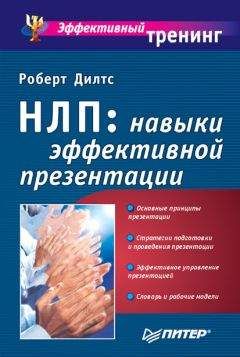Ознакомительная версия.
Далее нажимаем на левую кнопку мыши, перетаскиваем курсор на десяток-полтора ячеек вниз и отпускаем кнопку. Выделенные ячейки автоматически заполнились необходимыми нам данными. Теперь добавим недостающие данные при необходимости или удалим лишние. Нам осталось лишь озаглавить столбец. Назовем его, скажем, «Оплата труда» (рис. 13).
Справа от нашего нового столбца создадим еще два. Назовем их «Частота спроса» и «Частота предложения». В этих столбцах мы укажем, какое количество резюме (вакансий) приходится на каждое значение заработной платы в столбце «Оплата труда» (рис. 14).
Рис. 12
Рис. 13
Рис. 14
Частоту упоминаний можно подсчитать вручную, а можно использовать «Полезные мелочи», которыми изобилует наш любимый Excel. Так как мы хотим облегчить себе работу, необходимо проделать несколько подготовительных моментов.
Для начала выделим диапазон значений в столбце «Спрос» нашей первой таблицы. Не нужно только выделять само название столбца. В левом верхнем окне мы увидим диапазон выделенных значений.
Кликнем на него, выделив левой кнопкой мыши, и введем имя нашего диапазона: «Спрос» (рис. 15).
Мы присвоили нашему диапазону значений имя. Теперь можно оперировать абсолютными величинами, что облегчит нам работу при последующем копировании формул при подсчете частоты спроса.
Аналогично проделаем переименование диапазона значений в столбце «Предложение». Присвоим нашему диапазону имя «Предложение» (рис. 16).
Рис. 15
Рис. 16
Теперь будем работать над нашей новой таблицей, точнее, над столбцом «Частота спроса». Выделим ячейку рядом с первым значением размера оплаты труда.
Теперь в верхнем меню выберем раздел «Формулы» – «Вставить функцию» («Вставка» – «Функция» в версии 2003 года). В открывшемся окне мастера функций выберем категорию «Статистические», а в списке функций – «СЧЕТЕСЛИ». Жмем «ОК» (рис. 17).
Рис. 17
Появляется новое окно «Аргументы функций». Жмем на кнопку справа в окошке «Диапазон» и затем выделяем наши ячейки в столбце «Спрос» (рис. 18, 19).
В версии 2003 года ставим курсор в окошко «Диапазон», затем в верхнем меню выбираем «Вставка» – «Имя» – «Вставить». Появится окно с присвоенными нами именами диапазонов. Выберем имя «Спрос» и нажмем «ОК».
Рис. 18
Рис. 19
В итоге мы вставим необходимый нам диапазон. Кстати, справа от диапазона вы сможете увидеть все числовые значения, которые оказались в этом диапазоне.
Теперь поставим курсор в окошко «Критерий» и выделим курсором ячейку с первым значением оплаты труда (то есть ячейку слева от той, в которую мы сейчас вставляем нужную нам функцию). Жмем «ОК» (рис. 20).
Рис. 20
В итоге мы получили необходимый нам результат. Теперь скопируем вставленную функцию на весь столбец. Выделим ячейку и, поставив курсор на левый нижний квадратик, нажмем левую кнопку мыши и перетащим курсор вниз на необходимое нам количество ячеек (рис. 21).
Теперь, используя функцию «Автосуммы», подсчитаем итоговое значение в столбце «Частота спроса». У меня получилось 70 значений (рис. 22).
Рис. 21
Рис. 22
Аналогично проделаем все действия для столбца «Частота предложения». В итоге у вас должно получиться следующее (рис. 23):
Рис. 23
Теперь справа построим еще две колонки: «Частота спроса, %» и «Частота предложения, %» (рис. 24).
В них мы укажем в процентном выражении, какое количество резюме и вакансий приходится на каждое конкретное значение оплаты труда. Проще говоря, мы переведем уже полученные числовые значения в проценты.
Для этого введем формулу расчета процентов в первую ячейку нашей новой колонки «Частота спроса, %» (рис. 25). Я прошу прощения у большинства читателей за излишне подробное разжевывание материала, но по своему опыту знаю, что всегда найдутся люди, которые мало знакомы и с Еxcel, и с компьютером, и с математикой. Поэтому «знающих» читателей прошу потерпеть для общей пользы.
Рис. 24
Рис. 25
Итак, чтобы ввести формулу подсчета процентов, вводим: = «Первое значение столбца частота спроса» / «Итоговое значение частоты спроса» F4 *100.
Клавишу «F4» мы нажимаем после выделения ячейки с итоговой суммой по столбцу «Частота спроса», чтобы сделать ссылку на эту ячейку абсолютной, то есть не меняющейся при копировании формулы.
Теперь копируем введенную формулу в остальные ячейки колонки «Частота спроса, %». Делать это вы уже умеете. Полученные значения округлим до целых величин. Для этого выделим наши ячейки с десятичными значениями и нажмем на пиктограмму столько раз, сколько понадобится для округления всех значений до целых чисел.
Аналогично проделаем наши действия для столбца «Частота предложения, %». В итоге получим следующую таблицу (рис. 26):
Рис. 26
Ну что ж. Большую часть работы мы с вами уже проделали. Нам осталось для наглядности построить диаграмму с табличными значениями.
Представляем данные в удобном виде
Для этого выделим два последних столбца с процентными значениями величин спроса и предложения и нажмем на пиктограмму Мастера диаграмм в разделе «Вставка» (в версии 2003 года пиктограмма доступна сразу же) (рис. 27).
Рис. 28
В открывшемся окне выберем тип диаграммы «Гистограмма» и первый по счету вид гистограммы. Далее нажимаем «Выбрать данные» в верхнем меню вкладки «Конструктор». В окне «Выбор источника данных» жмем кнопку «Изменить» и выбираем диапазон подписи оси X, выделив все ячейки колонки «Оплата труда». (В 2003 версии жмем «Далее».) Во вкладке «Ряд» необходимо указать диапазон значений для подписи оси Х. Для этого необходимо минимизировать окно Мастера диаграмм, нажав на значок, который я обвел маркером, и в нашей таблице выделить все значения колонки «Оплата труда» (рис. 28, 29).
Рис. 28
После этого вы увидите, как в окне просмотра под осью Х появились все значения оплаты труда, которые мы занесли в таблицу.
В разделе «Экспресс-макет» можно написать заголовок диаграммы и названия осей X и Y и разместить легенду диаграммы внизу.
В версии 2003 года необходимо продолжить редактирование в Мастере диаграмм, нажав «Далее».
В окне Мастера диаграмм (шаг 3 из 4) на вкладке «Заголовки» заполнить поля «Название диаграммы» (я внес «Обзор рынка труда»), «Ось Х» («Оплата труда, $»), «Ось Y» («Частота, %»).
А во вкладке «Легенда» установим значение размещения легенды «Внизу». Жмем «Далее». В окне Мастера диаграмм (шаг 4 из 4) выберем размещение диаграммы на отдельном листе и нажмем «Готово».
Рис. 29
В итоге мы получили вот такую диаграмму (рис. 30):
Рис. 30
Анализ результатов. Делаем выводы
Рынок труда по анализируемой профессии неравномерен. Предложение со стороны работодателей явно превышает спрос (112 вакансий и 69 резюме). При этом мы имеем неудовлетворенное предложение в секторах с оплатой труда от 300 до 450 и от 1000 долларов и выше, то есть с низким и высоким уровнями оплаты труда. В секторе среднего уровня заработной платы спрос со стороны соискателей явно превышает количество вакансий.
Но начнем по порядку.
Из диаграммы видно, что ее можно условно разделить на четыре части по значениям оплаты труда:
1) от 300 до 350 долларов;
2) от 400 до 1000 долларов;
3) от 1050 до 1500 долларов;
4) от 1550 до 2500 долларов.
Начнем с первого диапазона. Мы видим, что ряд компаний готовы предложить заработную плату от 300 до 350 долларов, но эти значения полностью не устраивают соискателей. На эти деньги работодатели явно не могут найти кандидатов.
Во втором диапазоне мы видим, что наибольшее количество кандидатов хочет зарабатывать 700–800 долларов. Количество таких кандидатов 20–24 % от общего числа. Количество же работодателей, готовых пойти на такие условия, всего 9–14 % от общего числа предложений. На этом уровне оплаты труда конкуренция между соискателями максимальна. Падение уровня предложений по значениям 650, 750 и 850 долларов объясняется скорее увеличением шага между уровнями оплаты труда до 100 долларов.
Ознакомительная версия.